1. Introduction
2. Première méthode
3. Deuxième méthode
Introduction :
La plupart des applications ne sont pas configurées pour s'ouvrir automatiquement au démarrage de l'ordinateur. Cet article montrera comment ajouter un programme au dossier de démarrage, ce qui permettra de lancer le programme lors du démarrage de Windows 10 et vous fera gagner du temps au quotidien.
Dans cet exemple, C: est la lettre du lecteur système de votre ordinateur, où se trouve le dossier Windows.
Première méthode :
Ajouter un programme au dossier de démarrage
1.Ouvrez le dossier C: users % username% AppData Roaming Microsoft Windows Menu Démarrer Programmes Démarrage
2.Cliquez sur le menu Démarrer
3.Cliquez avec le bouton droit de la souris sur le programme que vous souhaitez lancer au démarrage de Windows
4.Sélectionnez Plus >>
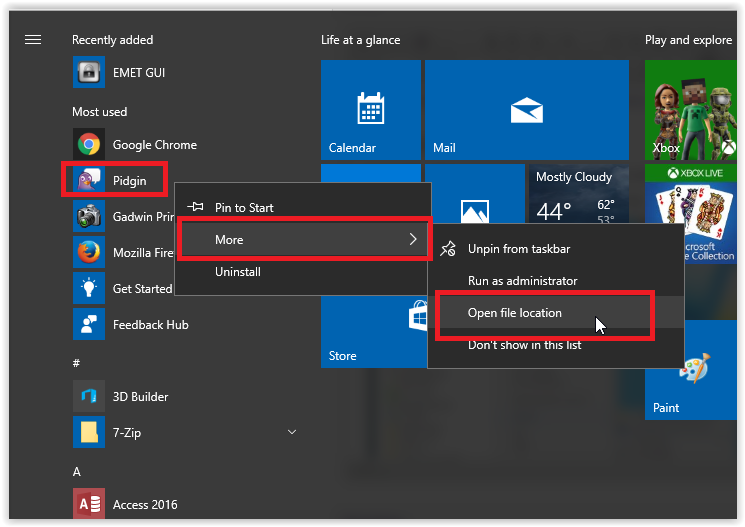 .
.
5.Lorsque le dossier s’ouvre, cliquez avec le bouton droit de la souris sur l'application souhaitée,
6.Cliquez sur Envoyer puis choisir Bureau (Créer un raccourci).
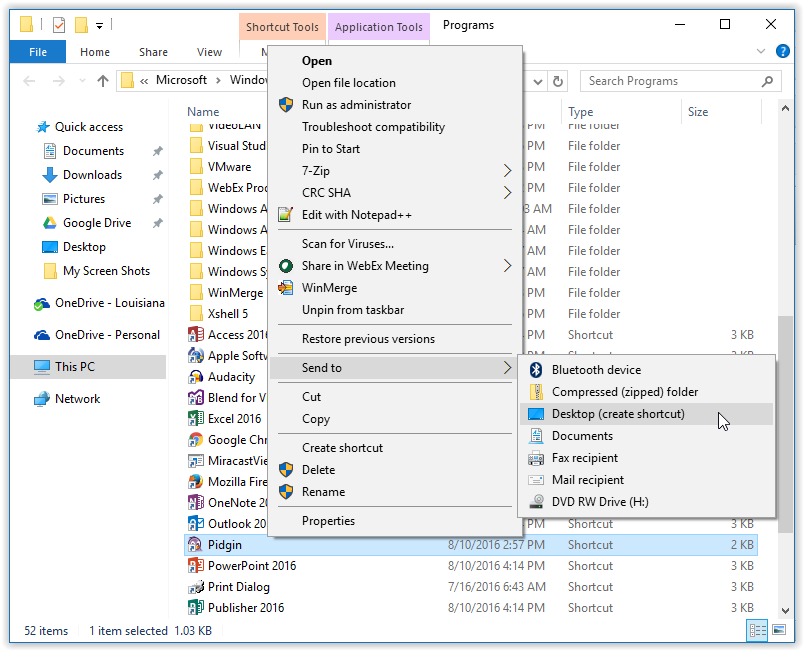
7. Cliquez avec le bouton droit de la souris sur le dossier Démarrage et cliquez sur Ouvrir .
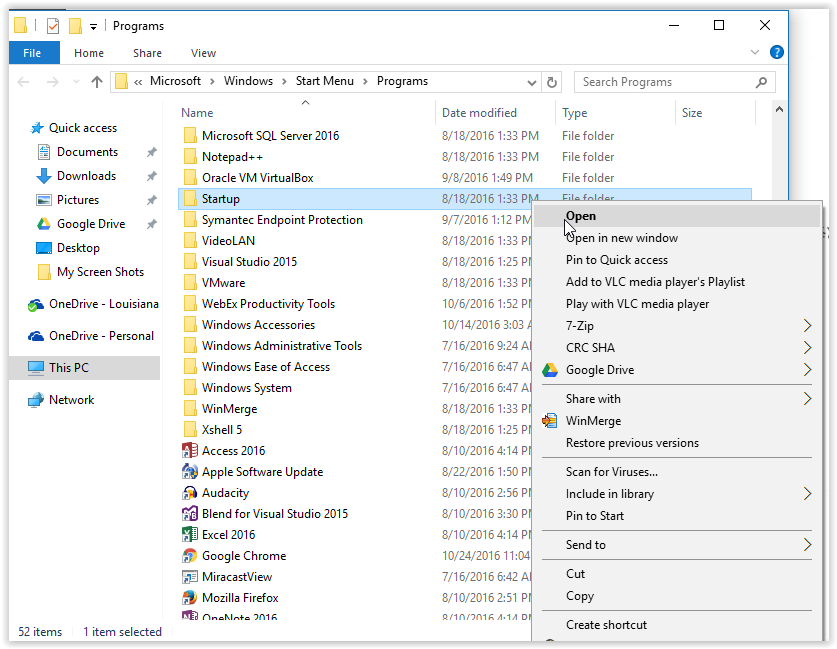
8. Sélectionnez le raccourci (situé sur le Bureau) et faites-le glisser dans le dossier Démarrage .
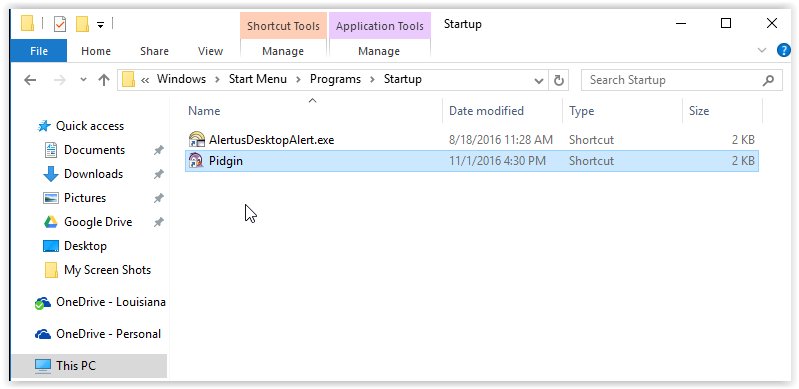
9. Désormais, le programme démarre automatiquement chaque fois que l'utilisateur se connecte à Windows 7.
REMARQUE : pour empêcher ce programme de démarrer au démarrage à l'avenir, cliquez avec le bouton droit de la souris sur le raccourci, dans le dossier Démarrage et sélectionnez Supprimer.
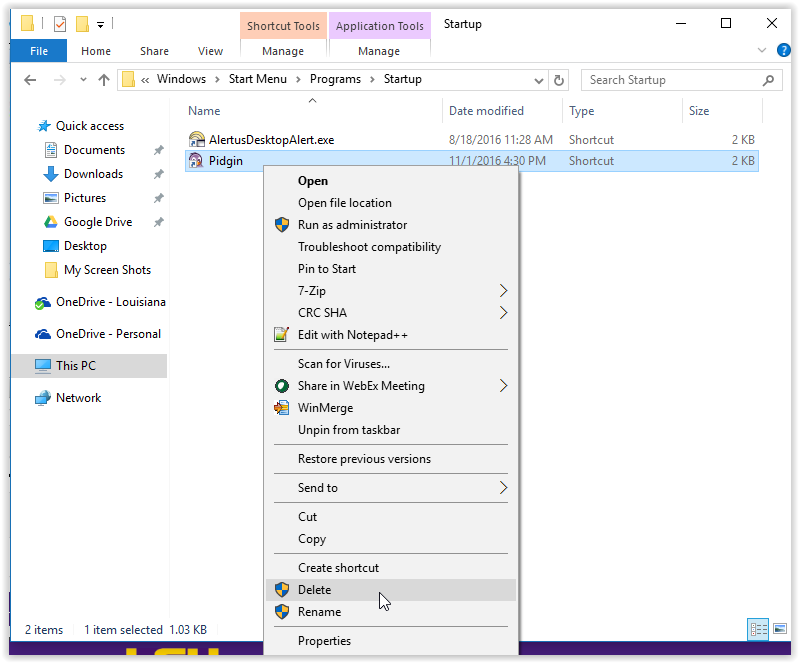
Deuxième méthode :
1. Ouvrez le menu Démarrer et l' icône de l' application à partir du dossier où se trouve l'application ;.
2. Faites-le glisser sur le bureau pour faire un raccourci de l'application.
3. Faites glisser le raccourci vers le dossier de démarrage .










